Excelでエラー値「#N/A」を修正するには
エクセルで#N/Aとエラーが!
「#N/A」の原因と回避法
[原因]参照先に値がないとは? 参照しているセルが空白であった場合のことです。[回避法]
参照している空白セルに値を入力するか、その空白セルに値がない場合は、何も表示しない(空白)という設定をします。
【例】
例としてVLOOKUP関数でご説明します。
VLOOKUP関数:右側の表を利用して、記号を入力すれば、時間が表示されるようにVLOOKUP関数を使います。
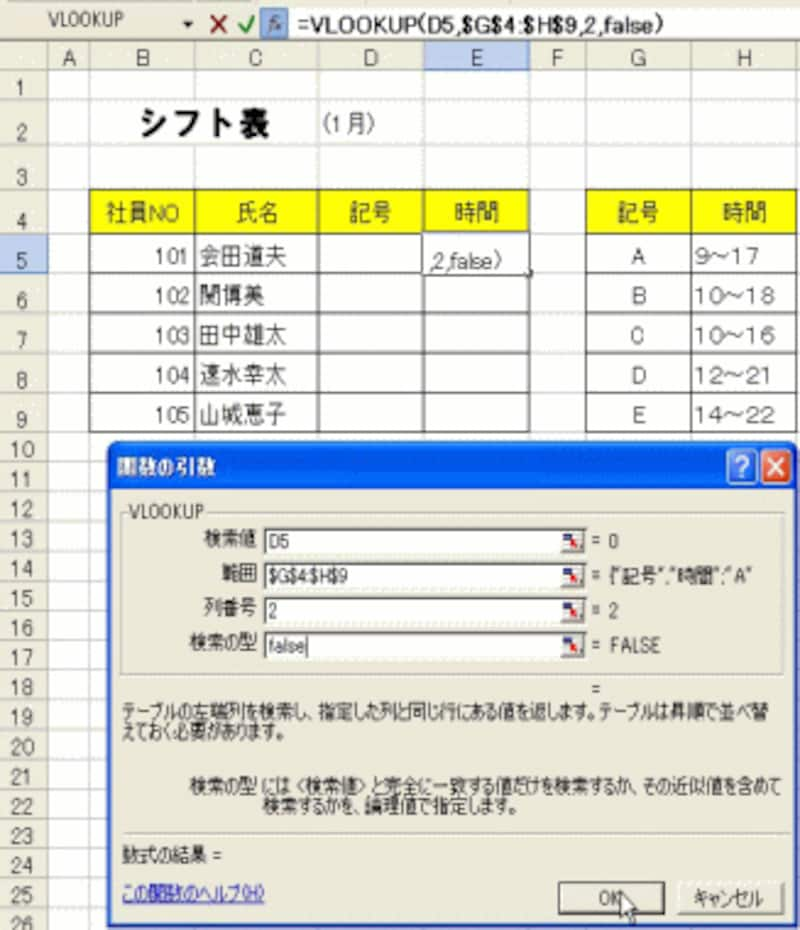
このままでOKをクリックすると、エラー値#N/Aが表示されてしまいます。
このまま、下のセルに式のコピーをしておきます。
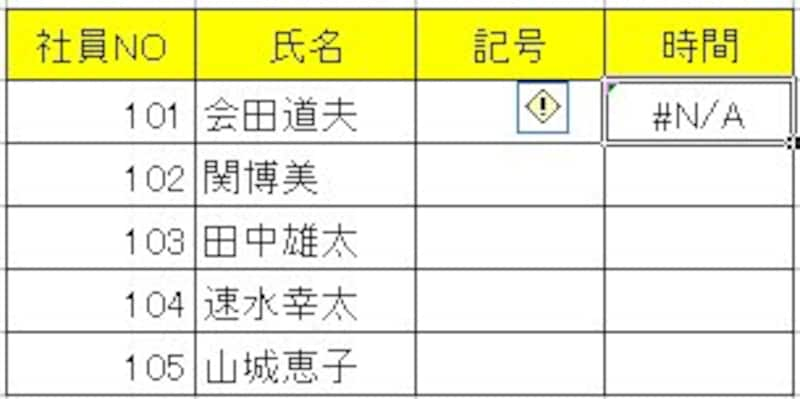
この場合はD5のセルが空白のため、時間が表示できないわけですから、D5に値を入れてみます。【C】と入れたら、時間も表示されました。
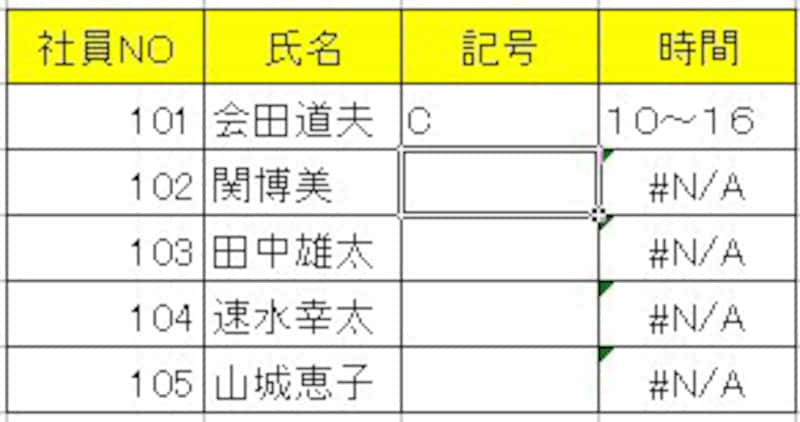
エラーが出たときに「#N/A」を表示させずに空白を表示させる方法
上記の回避法ではDの欄に入力しないと、エラー値が表示されたままになってしまいます。ここは、もう1つの関数IF関数を組み合わせて、D欄に何も値がない場合はE欄も空白にする設定をします。先程の式をこのように変更しましょう
=if(D5="","",VLOOKUP(D5,$G$4:$H$9,2,FALSE))
下にドラッグして式のコピーをしますと、エラー値が表示されなくなりましたね。
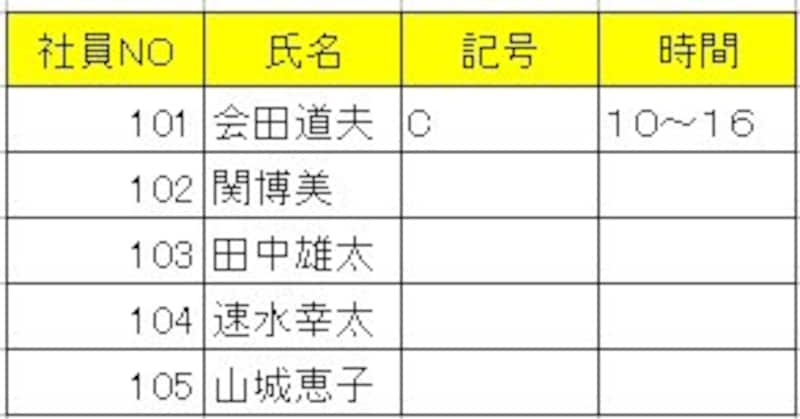
【参考記事】IF関数の使い方 条件によって処理を変える自動判定
【関連記事】
- エクセルで####とエラーが!
- エクセルで#NULL!とエラーが!
- エクセルで#DIV/0!とエラーが!
- エクセルで#VALUE!とエラーが!
- エクセルで#NAME?とエラーが!
- エクセルで#REFとエラーが!
- エクセルで#NUM!とエラーが!
▼あなたの生まれた曜日は?
▼Excelで生年月日から年齢を出す






